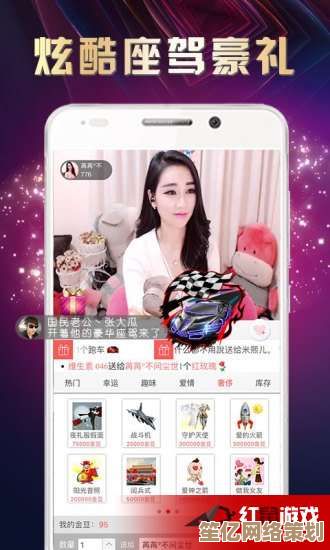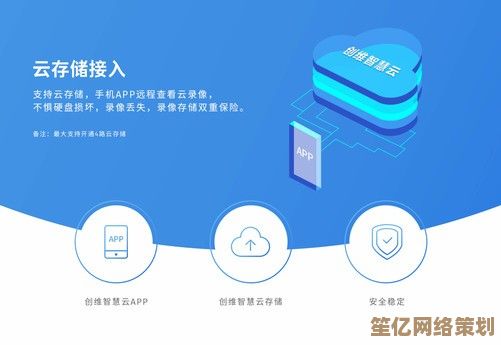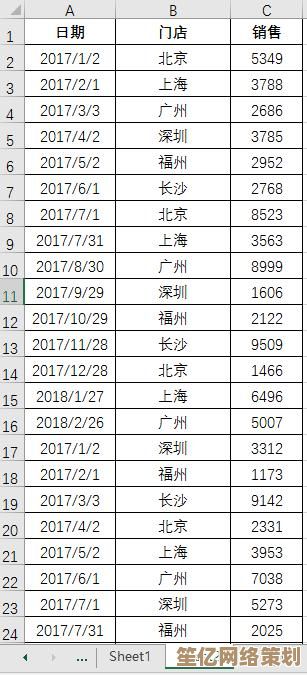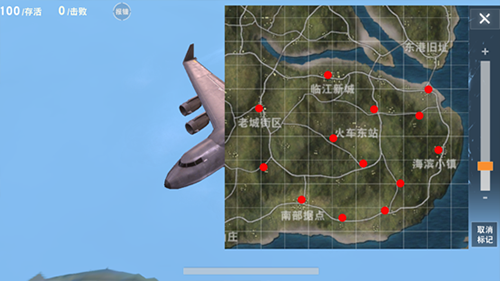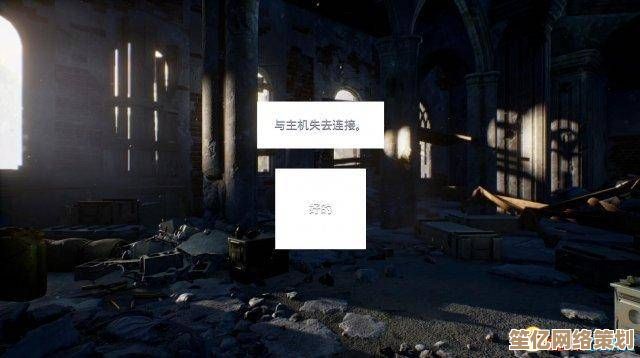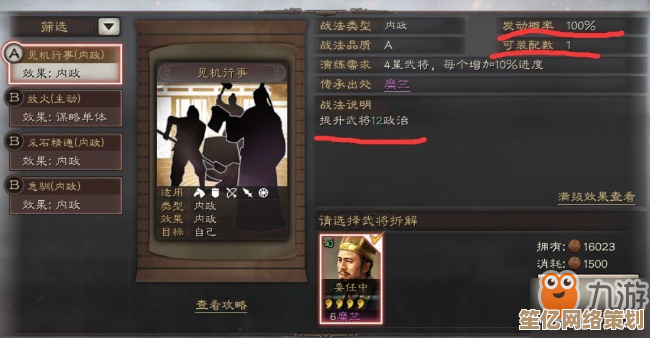解锁Word强大编辑功能,打造规范美观专业文档的详细步骤与秘诀
- 问答
- 2025-09-23 17:03:28
- 2
解锁Word强大编辑功能:从混乱到专业的文档炼金术
我至今记得第一次用Word写论文时的惨状——标题歪七扭八,页码神秘消失,目录像被猫抓过一样混乱,直到被导师用红笔圈出十几个格式错误后,我才意识到:Word不是打字机,而是一把被90%人当锤子用的瑞士军刀。
样式库:被埋没的核武器
大多数人(包括三年前的我)永远在手动调字体字号,却对界面右上角那个叫"样式"的按钮视而不见,这就像用勺子挖隧道——不是不行,但何必呢?

实战案例:上周帮同事改标书,发现他用了27次手动加粗,我按住Ctrl键全选所有标题,点击"标题1"样式,3秒解决了所有层级混乱,秘密在于:
- 右键修改样式——这里藏着字体/段落/编号的终极控制台
- 样式快捷键(比如Ctrl+Alt+1秒变一级标题)
- 样式导出功能(把整套格式打包成模板,新文档直接继承)
突然想到个冷知识:微软官方模板里的"正文"样式其实预设了13种语言支持,这也是为什么粘贴外语时格式总崩坏——你从来没真正驯服过它。
表格的黑暗艺术
市场部的Lisa曾向我炫耀她花两小时做的产品对比表,当我展示这几个技巧时,她的表情像见了魔法:
- Alt+拖动边框可以像素级微调列宽(比用鼠标精确10倍)
- F4键是重复上一步操作的神器,比如隔行填色不用反复点油漆桶
- 在表格属性里勾选"允许跨页断行",再也不会出现半截表格悬在空中的恐怖场景
最反直觉的是:有时候把表格转换成文本(布局→转换为文本)再重新插入,反而比直接调整更快,这就像有时候拆掉重装比修理更省时间。
图文混排的潜规则
市场总监总抱怨产品手册图片乱跑,其实问题出在环绕方式的选择上:
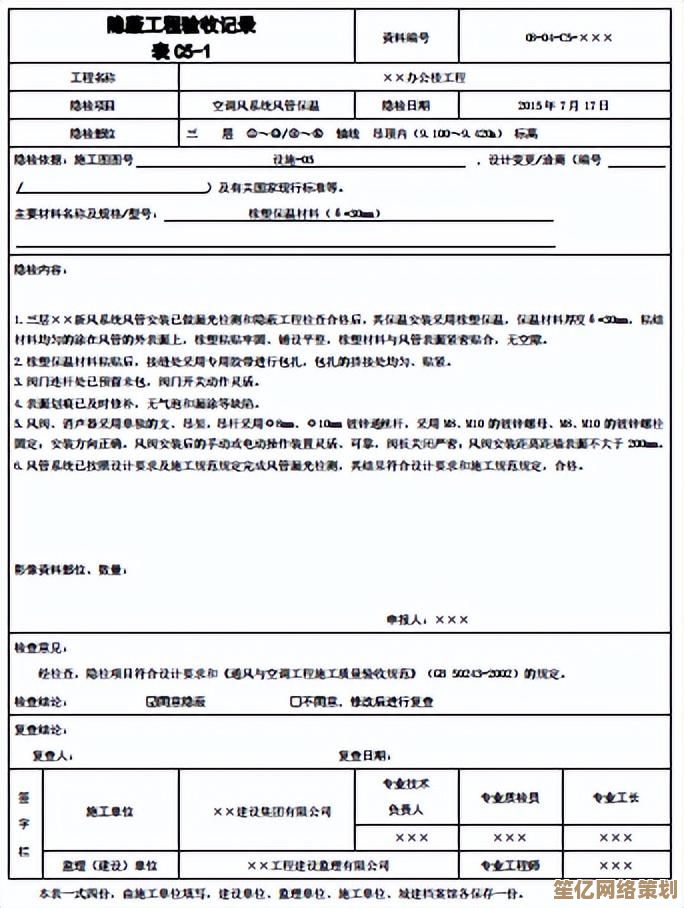
- "嵌入型"适合流程图中规中矩的排列
- "紧密型环绕"才是让文字自然绕开logo的关键
- 按住Ctrl同时拖动图片,会发现微调步长变小的隐藏设定
有个血泪教训:去年做产品画册时,所有图片突然集体失踪,后来发现是勾选了"隐藏图片框"(文件→选项→显示),现在我做重要文档前,必定先到"插入→文本→对象"里嵌入整个PPT文件作为备份——这招救过我三次 deadline。
自动化黑魔法
这些功能知道的人少,用起来却像开了外挂:
- 自动图文集:把公司抬头、保密声明存进去,以后输入"conf"自动弹出完整条款
- 交叉引用:"详见第{节编号}页"这种文字,当章节调整时会自动更新数字
- 文档检查器(文件→信息→检查文档)能一键清除隐藏元数据,避免把修订记录发给客户的社会性死亡
最近发现个邪道用法:用"邮件合并"功能批量生成邀请函时,其实可以插入条件判断,比如根据客户等级显示不同优惠条款,这比手动筛选高效至少20倍。
那些没人告诉你的真相
- 狂按空格对齐文字?制表位才是专业做法(在标尺上双击设置对齐点)
- 目录丑是因为没先设置标题样式,手动目录迟早会崩
- 页眉横线删不掉?因为它根本不是线,而是下边框(进入页眉后全选→边框设为无)
有次凌晨三点赶报告,突然发现所有分节符都失效了,绝望中偶然按了Ctrl+Shift+8显示隐藏标记,才发现有人误删了分节符——这个组合键从此成了我的文档急救包。
工具是思维的延伸
用了十五年Word才明白,真正限制文档质量的从来不是软件功能,而是我们使用工具时的思维惯性,上周看到实习生用空格键调整封面文字位置时,我仿佛看到当年那个对着一片红色批注抓狂的自己。
或许专业文档的终极秘诀,就是先承认自己从未真正了解过这个每天使用的工具,就像我办公桌上便签写的那句话:"在Word里,任何重复操作三次以上的动作,都意味着你该找更聪明的方法了。"
(完)
本文由黎家于2025-09-23发表在笙亿网络策划,如有疑问,请联系我们。
本文链接:http://waw.haoid.cn/wenda/7666.html